这篇文章主要介绍“Ubuntu上如何安装VMware Workstation”,在日常操作中,相信很多人在Ubuntu上如何安装VMware Workstation问题上存在疑惑,小编查阅了各式资料,整理出简单好用的操作方法,希望对大家解答”Ubuntu上如何安装VMware Workstation”的疑惑有所帮助!接下来,请跟着小编一起来学习吧!
想要在ubuntu上开始安装vmware workstation,首先需要运行如下命令升级ubuntu。
复制代码代码如下:
sudo apt-get update && sudo apt-get dist-upgrade && sudo apt-get autoremove
升级完电脑后,运行如下命令来让ubuntu为安装做好准备。
sudoapt-getinstallbuild-essentiallinux-headers-`uname-r`
然后,下载vmware workstation。接着进入~/downloads 目录,我的firefox把下载的文件保存在这里。(译注:如果你的ubuntu是中文版,该路径默认则为~/下载,下述命令也要相应变为 “cd 下载”)
cddownloads
如果下载的包是.zip格式的,则运行如下命令解压下载的包,否则跳过这一步。
unzipvmware-workstation-full*.zip
然后,运行如下命令给文件加上可执行权限。
chmod+xvmware-workstation-full*.bundle
最后,运行下面的命令开始安装。
sudo./vmware-workstation-full*.bundle
在完成安装前按照向导进行选择。
当所有工作完成后,从dash打开它并开始创建客户机。
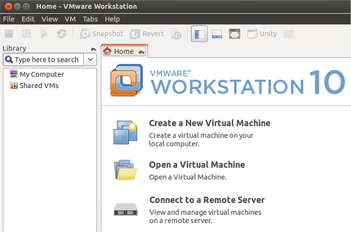
你可以从所有的类型中选择创建各种客户机,包括windows,linux,nevell,solaris等。
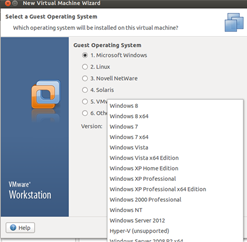
到此,关于“Ubuntu上如何安装VMware Workstation”的学习就结束了,希望能够解决大家的疑惑。理论与实践的搭配能更好的帮助大家学习,快去试试吧!若想继续学习更多相关知识,请继续关注网站,小编会继续努力为大家带来更多实用的文章!
推荐阅读:如何利用VMware虚拟机安装Ubuntu






发表评论 取消回复